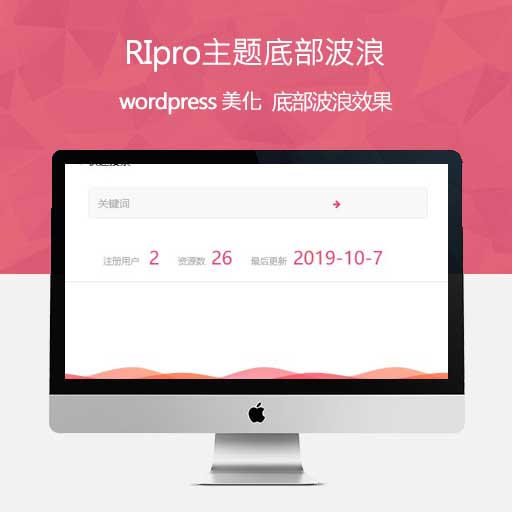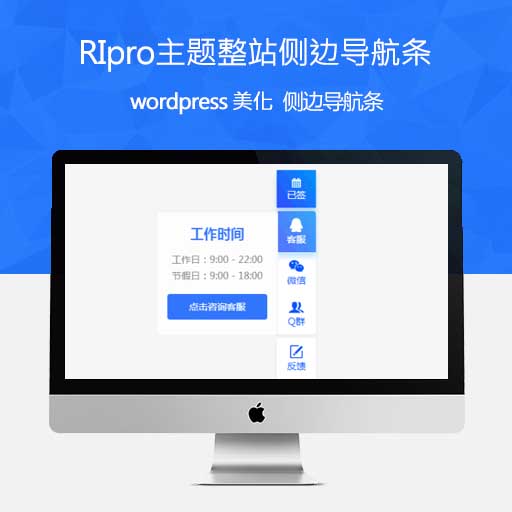这些天一直在研究NextGen Gallery相册插件,但在后台安装NextGen Gallery后,激活插件后台出现白屏空白页,后台无法进入。通过FTP登录服务器,删除NextGen Gallery插件目录后台恢复正常访问。
网上查阅资料说是由于NextGen Gallery比较占用内存,而 WordPress 在安装时候,是根据系统的内存大小来自动分配的。通过查看自己网站的内存分配情况,发现确实是因为内存不足,导致安装了NextGen Gallery 插件后,后台显示空白页。
所以要解决Wordpress安装NextGen Gallery后激活插件出现白屏空白页 后台无法进入的问题,我们需要修改内存分配。
那么,我们如何查看自己网站的内存情况呢?
前面凌山博客给大家介绍了《两个工具帮助你远离低质量的WordPress主题和插件》,其中介绍的一个工具WP-Memory-Usage就可以用来查看内存。
安装WP-Memory-Usage插件
进入后台插件安装页,搜索WP-Memory-Usage安装并激活插件。
(温馨提示:如果你的网站因为安装激活NextGen Gallery无法进入后台,请通过FTP或空间商提供的文件系统登录服务器进入网站插件目录,删除NextGen Gallery插件再进行此步操作)
安装激活WP-Memory-Usage插件后,我们在后台首页可以看到有一个Memory Overview的模块实时告诉你当前消耗了多少内存,你可用的内存有多少。如下图所示:
通过WP-Memory-Usage插件,我们查看到网站的内存限制是40M,而网站已经使用了39.81M,网站内存使用率100%,内存已经完全被占用了,所以无法激活NextGen Gallery相册插件。
既然问题已经找到了,那我们如何解决呢?
首先,在我们Wordpress网站中找到wp-includes目录下的default-constants.php文件
找到以下2行代码:
define('WP_MEMORY_LIMIT', '64M');
define('WP_MEMORY_LIMIT', '40M');
将代码修改为:
define('WP_MEMORY_LIMIT', '128M'); //128M数值可自行分配
define('WP_MEMORY_LIMIT', '140M'); //140M数值可自行分配
其中的内存大小,大家可以根据自己服务器商提供的内存大小自行分配。
修改以后,我们再来查看一下内存情况,如下图:
修改好后,重新登录Wordpress后台,再在后台安装NextGen Gallery插件并激活,此时就可以进入后台了,NextGen Gallery插件也可以正常使用了。
本站大部分下载资源收集于网络,只做学习和交流使用,版权归原作者所有。若您需要使用非免费的软件或服务,请购买正版授权并合法使用。本站发布的内容若侵犯到您的权益,请联系站长删除,我们将及时处理。